win10怎麼查看電腦開關機日誌? win10查看電腦開關機日誌的方法
- WBOY轉載
- 2024-03-15 18:40:241454瀏覽
php小編新一為您介紹如何在win10系統中檢視電腦的開關機日誌。透過查看電腦的開關機日誌,我們可以了解電腦的運作情況,並排查問題等。下面我們來詳細了解win10查看電腦開關機日誌的方法。在win10系統中,您可以透過事件檢視器來查看電腦的開關機日誌。打開事件檢視器,在左側導覽列中找到“Windows日誌”下的“系統”,在右側視窗中可以看到電腦的開關機記錄。
win10查看電腦開關機日誌的方法
1、右鍵點選此電腦,選擇管理。
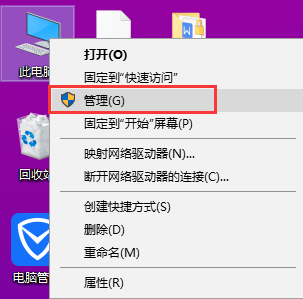
2、開啟電腦管理窗口,依序展開系統工具--事件檢視器--windows日誌--系統。
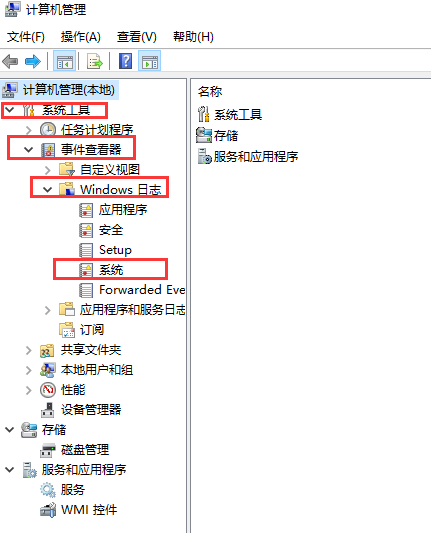
3、點選系統後右側出現如圖所示的介面,我們點選最右邊的篩選目前日誌。
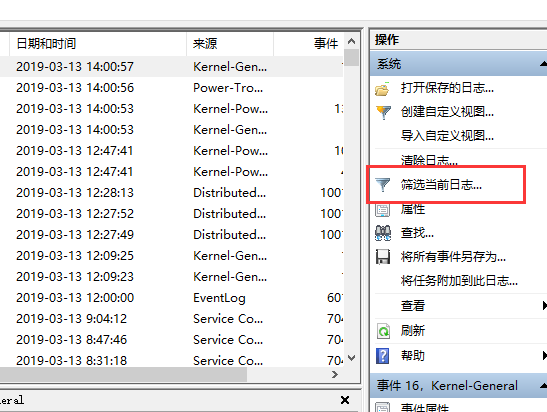
4、出現如圖介面,我們將《所有事件ID》改為6006就可查看關機日誌。
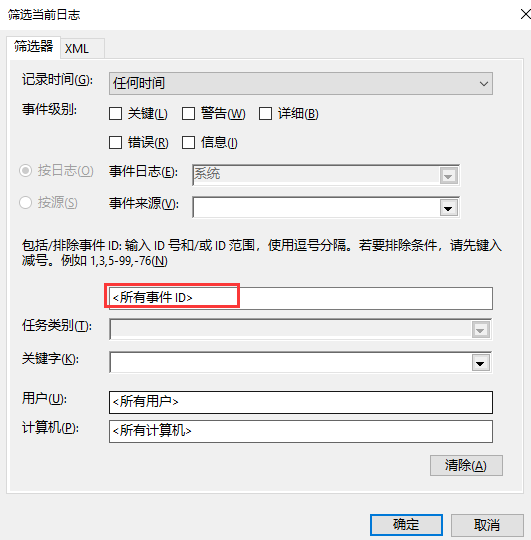
5、改為6005可以查看開機日誌。
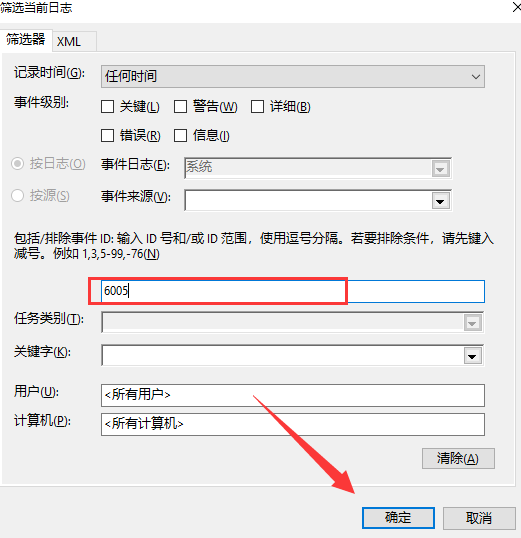
5、點選確定即可查看所有的關機或開機時間。
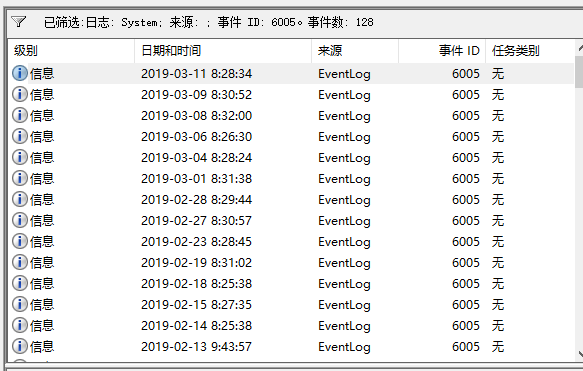
以上是win10怎麼查看電腦開關機日誌? win10查看電腦開關機日誌的方法的詳細內容。更多資訊請關注PHP中文網其他相關文章!
陳述:
本文轉載於:xpwin7.com。如有侵權,請聯絡admin@php.cn刪除

